
很多小伙伴在使用WordPress程序建站的时候都会开启对象缓存,为了加快访问速度,有的开启Memcached,有的开启Redis。如果安装LiteSpeed或者OpenLteSpeed的话,其实还有官方的LiteSpeed Memcached,简称LSMCD。但是比较多的小伙伴直接安装的是Memcached对象缓存,如何安装启用LSMCD呢?这里搬主题就分享一下安装OpenLiteSpeed官方LSMCD对象缓存替换Memcached详细图文教程。
一、什么是LSMCD
LiteSpeed Memcached(”LSMCD”)是LiteSpeed的持久性memcache兼容的缓存守护程序。它的性能和界面与流行的Memcached相似,并增加了高可用性的复制功能,可选择分离用户的数据。在LSMCD中,缓存数据在单箱和多箱设置中都是持久的–在更新和服务器故障的情况下保留所有缓存数据。
简单来说,传统的Memcached对象缓存是将数据存在内存中,一般更新或者重启甚至服务器故障时,这些数据都会消失,因此访客第二次访问的时候都会重新将数据缓存到内存里,因此首次访问都会变慢。但是Redis对象缓存巨头持久性,将数据存在数据库内,确保更新、重启、故障时数据不会丢失。
而LSMCD具有两者的特点。其将数据保存在硬盘上,下次访问的时候会将内存与硬盘的数据进行对比,如果一样则直接读取数据,避免了数据库的读写导致访问速度的变慢。
二、禁用Memcached
在安装LSMCD前,我们首先要禁用Memcached,这里的例子指的是前期类似于搬主题这样用CyberPanel这样一键安装的方式安装了OpenLiteSpeed环境程序,顺便安装了Memcached启用的情况下。因此要安装LSMCD,则需要先禁用Memcached,否则会导致冲突。
进入主机的SSH内,先分别输入如下内容进行回车
systemctl stop memcached.service
systemctl disable memcached.service如上,就可以禁用Memcached了。
三、安装LSMCD图文教程
然后这里我们要安装LSMCD。
1、LSMCD下载
登陆SSH后,分别输入如下命令安装环境依赖,这里以Centos7为例。其他安装方式可以查看官方说明
yum groupinstall "Development Tools"
yum install autoconf automake zlib-devel openssl-devel expat-devel pcre-devel libmemcached-devel cyrus-sasl*然后选择下载LSMCD,有三种方式,克隆、wget、curl,以下三种任选一种即可
Git: git clone https://github.com/LiteSpeedtech/lsmcd.git
Wget: wget https://github.com/litespeedtech/lsmcd/archive/master.zip
Curl: curl -O https://github.com/litespeedtech/lsmcd/archive/master.zip这里搬主题选择的是克隆,也就第一种Git。如果选择wget或curl的小伙伴,下载完成还要输入如下命令进行解压
unzip master.zip
如果选择克隆的话则无需解压。
2、LSMCD编译
接下来我们要进行LSMCD编译
cd lsmcd
./fixtimestamp.sh
./configure CFLAGS=" -O3" CXXFLAGS=" -O3"
make分别输入上述命令回车。
一般顺利的话很快就编译完成。
3、安装LSMCD
输入如下命令进行安装
sudo make install安装过程也非常快,搬主题在30秒内就安装完成了。
安装完成后,是不是马上就可以启用了呢?当然不是了,还需要进行简单的配置。输入如下命令进行编辑
vi /usr/local/lsmcd/conf/node.conf进入如下的配置页面后,按键盘上的 i 键即可进行编辑,编辑好后按键盘的 esc 键退出,再输入 :wq 后回车即可退出。
Repl.HeartBeatReq=30
Repl.HeartBeatRetry=3000
Repl.MaxTidPacket=2048000
Repl.GzipStream=YES
Repl.LbAddrs=127.0.0.1:12340
Repl.ListenSvrAddr=127.0.0.1:12340
REPL.DispatchAddr=127.0.0.1:5501
RepldSockPath=/tmp/repld.usock
CACHED.PRIADDR=127.0.0.1:11000
CACHED.ADDR=127.0.0.1:11211
#CACHED.ADDR=UDS:///tmp/lsmcd.sock
#default is 8, it can be bigger depending on cache data amount
Cached.Slices=8
Cached.Slice.Priority.0=100
Cached.Slice.Priority.1=100
Cached.Slice.Priority.2=100
Cached.Slice.Priority.3=100
Cached.Slice.Priority.4=100
Cached.Slice.Priority.5=100
Cached.Slice.Priority.6=100
Cached.Slice.Priority.7=100
Cached.ShmDir=/dev/shm/lsmcd
#If you change the UseSasl or DataByUser configuration options you need to remove the ShmDir folder and contents.
#Cached.UseSasl=true
#Cached.DataByUser=true
#Cached.Anonymous=false
#Cached.UserSize=1000
#Cached.HashSize=500000
#CACHED.MEMMAXSZ=0
#CACHED.NOMEMFAIL=false
##this is the global setting, no need to have per slice configuration.
User=nobody
Group=nobody
#depends CPU core
CachedProcCnt=4
CachedSockPath=/tmp/cached.usock.
#TmpDir=/tmp/lsmcd
LogLevel=notice
#LogLevel=dbg_medium
LogFile=/tmp/lsmcd.log一般我们默认安装在本机上,因此IP是127.0.0.1,端口也未进行改变的话,沿用11211。
这里我们要将里面的User及Group改为安装PHP使用的用户名及用户组。如何查看可以参考如下命令
cat /etc/passwd |cut -f 1 -d :
找到自己的用户名后,一般情况下用户组和用户名是一样的。比如搬主题的PHP指定的用户是banzhuti123,因此将其改为 User=banzhuti123 及 Group=banzhuti123 。另外将 CachedProcCnt=4 的数值改为与自己CPU核数一样。比如主机为双核,那就改为2,单核那就改为1。因为与使用多线程的Memcached不同,LSMCD使用多处理。推荐值不超过系统中的CPU数量。
做好设置保存后,最后即可开启相应的防火墙端口,分别是 12340、5501、11000,至于11211端口一般前面使用Memcached的时候已经开启了,这里就不用开启了。如果端口不开启的话,那服务是启动失败的。
输入如下命令进行开启或者停止
sudo systemctl start lsmcd
sudo systemctl stop lsmcd
sudo systemctl enable lsmcd
sudo systemctl disable lsmcd详细配置说明可以参考官方的说明材料
四、测试LSMCD启用
开启LSMCD后,如何测试是否是正常启用的呢,这里可以输入如下命令查看
systemctl status lsmcd如下图,状态为激活启用
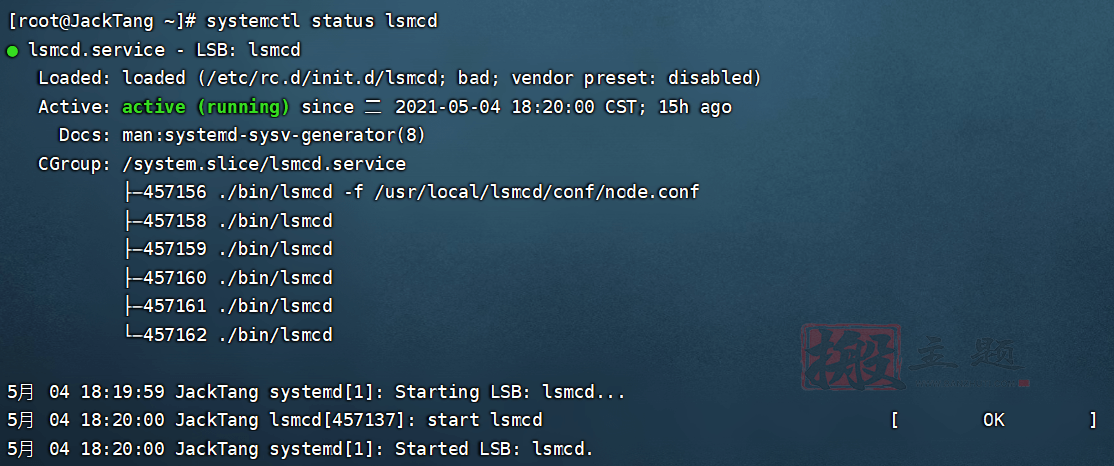
输入命令 telnet 127.0.0.1 11211 ,然后再输入 stats 命令查看
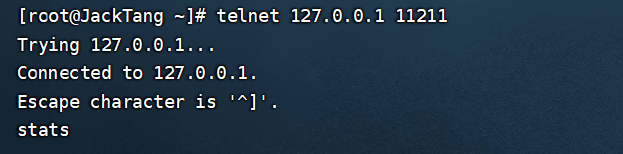
进入后可以看到类似下图

这里大家注意,其中的版本1.0.0指的是打印的API版本,并非LSMCD版本,如果要查看LSMCD版本的刷,输入 quit 命令退出来后,输入如下命令查看LSMCD版本,可以看到版本是 1.4.20
/usr/local/lsmcd/bin/lsmcd -v
接下来登陆WordPress后台,打开LiteSpeed Cache插件,找到【缓存规则】-【对象】,查看连接是否通过

五、总结
因为OpenLiteSpeed及LSMCD的官方材料不多,导致安装时候会出现各类问题,搬主题也是摸着石头过河后,将过程分享出来,希望给大家一些参考。至于LSMCD是否比Memcached好用或者优秀,后面搬主题也会做相应的测试。
1.本站内容仅供参考,不作为任何法律依据。用户在使用本站内容时,应自行判断其真实性、准确性和完整性,并承担相应风险。
2.本站部分内容来源于互联网,仅用于交流学习研究知识,若侵犯了您的合法权益,请及时邮件或站内私信与本站联系,我们将尽快予以处理。
3.本文采用知识共享 署名4.0国际许可协议 [BY-NC-SA] 进行授权
4.根据《计算机软件保护条例》第十七条规定“为了学习和研究软件内含的设计思想和原理,通过安装、显示、传输或者存储软件等方式使用软件的,可以不经软件著作权人许可,不向其支付报酬。”您需知晓本站所有内容资源均来源于网络,仅供用户交流学习与研究使用,版权归属原版权方所有,版权争议与本站无关,用户本人下载后不能用作商业或非法用途,需在24个小时之内从您的电脑中彻底删除上述内容,否则后果均由用户承担责任;如果您访问和下载此文件,表示您同意只将此文件用于参考、学习而非其他用途,否则一切后果请您自行承担,如果您喜欢该程序,请支持正版软件,购买注册,得到更好的正版服务。
5.本站是非经营性个人站点,所有软件信息均来自网络,所有资源仅供学习参考研究目的,并不贩卖软件,不存在任何商业目的及用途











暂无评论内容